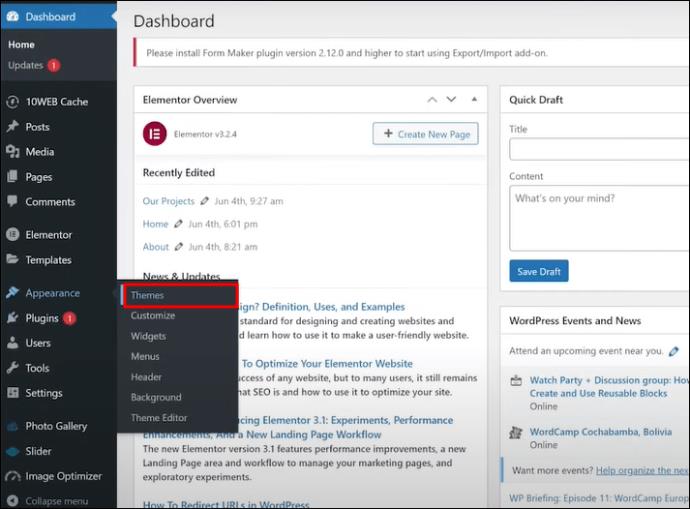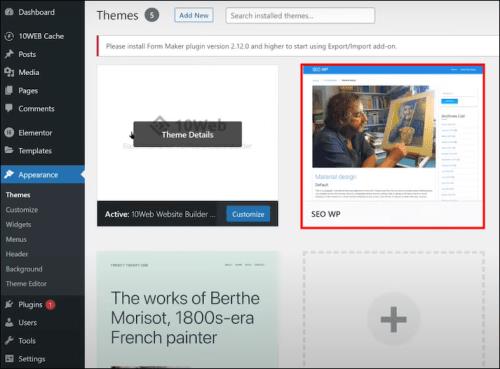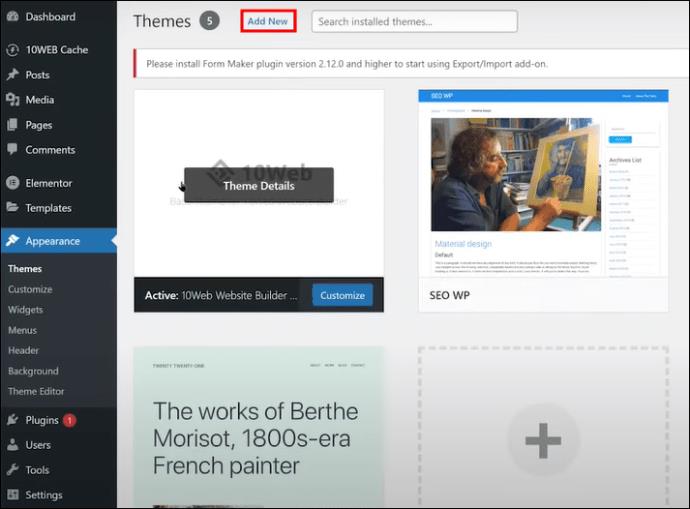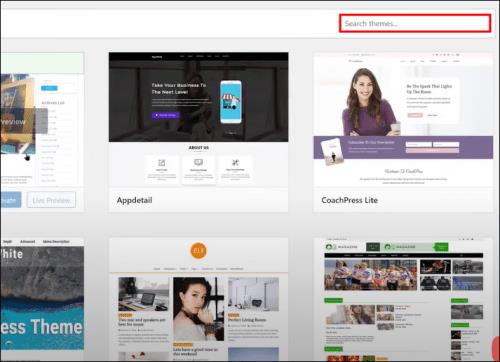Než začnete blogovat na webu WordPress , budete muset nastavit výchozí motiv. Ale s tolika dostupnými možnostmi může být výběr té, která odpovídá identitě vaší značky a nabízí nepřetržitý zážitek z prohlížení, náročný. Ale nebojte se – tento článek vám pomůže. Čtěte dále a zjistěte, jak nastavit výchozí motiv na WordPress.

Jak nastavit výchozí motiv ve WordPressu
Pokud zvolíte aktuální výchozí motiv nebo možnosti jako Twenty Twenty, Twenty Nineteen nebo Twenty Sixteen, kroky k nastavení výchozího motivu ve WordPressu jsou stejné. Ať už používáte WordPress nějakou dobu nebo teprve začínáte, můžete si rychle a snadno nastavit výchozí motiv.
- Přejděte na svůj ovládací panel WordPress .
- Na levém postranním panelu klikněte na Vzhled .
- Z rozbalovací nabídky vyberte Motivy .
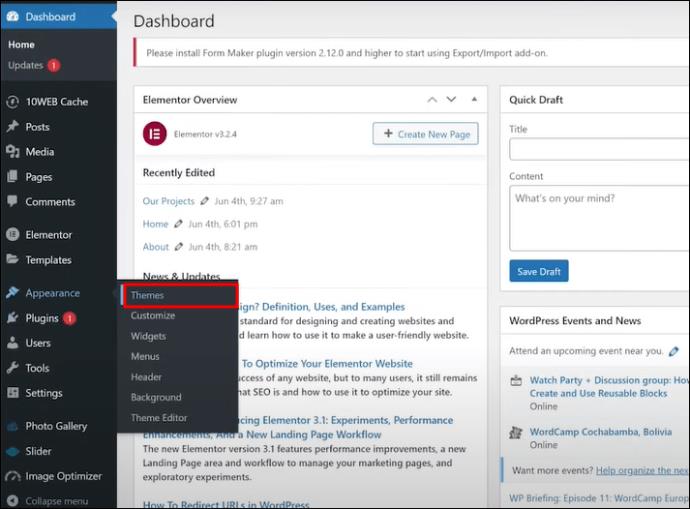
- Umístěte ukazatel myši na požadované téma.
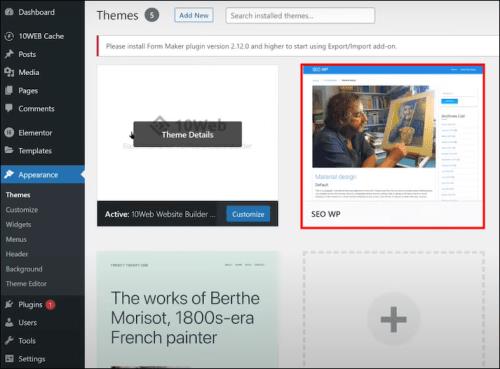
- Klikněte na tlačítko Aktivovat , aby se stal výchozím motivem webu.
- Pokud chcete nainstalovat nový výchozí motiv, klikněte na Přidat nový v horní části obrazovky.
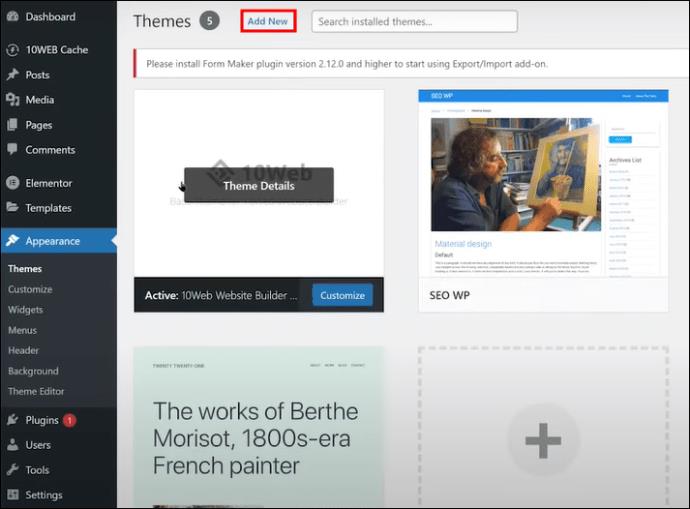
- Do vyhledávacího pole zadejte název výchozího motivu, který si přejete (například Dvacet dvacet tři). Případně můžete projít seznam témat a vybrat si to, které se vám líbí.
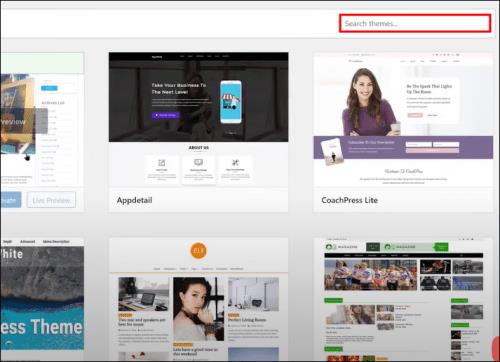
Vynikající výchozí témata jsou důvodem, proč WordPress patří mezi nejlepší tvůrce webových stránek pro vaši firmu .
Jak se rozhodnout, které výchozí téma WordPress je pro vás nejlepší?
WordPress vydává každý rok nové výchozí téma a aktuální výchozí téma je obvykle pojmenováno podle aktuálního roku: Twenty Twenty-Three. Jak již bylo zmíněno, můžete si také vybrat z dříve používaných výchozích témat, jako je Twenty Twenty, Twenty Nineteen, Twenty Eighteen atd.
Vše závisí na osobních preferencích, pokud jde o vizuální styl. Podívejte se na témata v adresáři témat WordPress, abyste získali představu o tom, jak každé výchozí téma vypadá. Téma aktuálního roku je modernějšího stylu ve srovnání se staršími výchozími hodnotami, jako je Twenty Twenty.
Přemýšlejte o tom, které téma bude nejlépe odpovídat estetice vašeho webu a doplní váš obsah. Několik motivů můžete dočasně aktivovat, abyste viděli, jak bude váš web vypadat. Celkové rozvržení, výběr písem, barvy a designové prvky na celém webu jsou určeny výchozím motivem.
Po výběru správného výchozího motivu pro vizuální branding vašeho webu přejděte k instalaci a aktivaci pro další fázi. Nová i stávající výchozí témata lze snadno aktivovat v samotném WordPressu.
Tipy pro odstraňování problémů
Pokud máte potíže s nastavením nebo resetováním výchozího motivu na WordPress, zde je několik tipů pro odstraňování problémů, které je třeba mít na paměti:
- Ujistěte se, že požadovaný výchozí motiv byl správně nainstalován a efektivně aktivován. Zkontrolujte, zda je aktivní motiv zobrazený v části Vzhled a poté Motivy správný.
- Pokud se váš web po změně výchozího motivu jeví jako nefunkční, přejděte do části Vzhled > Motivy a přepněte na jinou možnost, například Dvacet dvacet dva. To by mělo vrátit věci do normálu.
- Zkuste obnovit výchozí motiv. Přejděte na Vzhled > Motivy a klikněte na tlačítko Obnovit výchozí . Vaše aktivní téma bude vráceno do standardu WordPress.
- Zkontrolujte, zda neexistují žádné pluginy nebo přizpůsobení, které nejsou kompatibilní s požadovaným výchozím motivem. Zakažte pluginy jeden po druhém, abyste izolovali případné konflikty.
- Pokud se stránky nenačítají bezchybně, vymažte mezipaměť a soubory cookie Chrome . Tím se vymažou všechny soubory motivů uložené v mezipaměti a mohly by se vyřešit nežádoucí problémy.
- Nakonec obnovte zálohu nebo přeinstalujte WordPress jako poslední možnost. Tím se obnoví témata a pluginy.
- Hledáte řešení týkající se problémů s výchozím tématem? Navštivte fóra WordPress. Zde vyhledejte svůj konkrétní problém a zjistěte, zda jej ostatní vyřešili nebo ne.
Pomocí některých klíčových kroků pro odstraňování problémů byste měli být schopni vyřešit většinu problémů s výchozími motivy ve WordPressu.
Výhody použití výchozího motivu WordPress
Váš web může těžit z výchozího motivu WordPress. Vytvořeno a podporováno základním týmem WordPress, zaručí skvělou uživatelskou zkušenost.
Zde jsou některé z výhod, které si můžete užít použitím výchozího motivu:
- Jednotný branding a vizuální prvky – Váš web bude vypadat stejně díky výchozímu motivu. To podporuje jednotnost z hlediska identity značky i prezentace obsahu.
- Snazší správa – Údržba je snadná, když jsou automatické aktualizace motivů součástí základních aktualizací WordPress. Kromě toho se výchozí motiv dobře integruje s dalšími funkcemi a funkcemi, které poskytuje základní systém WordPress.
- Lepší uživatelská zkušenost – Mnoho času a testování bylo vynaloženo na zajištění toho, aby uživatelé měli při používání tohoto softwaru skvělé zkušenosti. V důsledku toho byl tento software navržen s ohledem na všechny uživatele, aby se v něm mohli snadno pohybovat.
Využitím výchozího motivu se budete moci soustředit na vytváření obsahu spíše než na přizpůsobování prvků návrhu. Navíc, jak se WordPress neustále vyvíjí, zajistí to dopřednou kompatibilitu pro váš web s použitím výchozího motivu.
Kdy byste měli změnit výchozí téma WordPress?
Změna výchozího motivu WordPress je v několika případech běžným jevem.
Zásadní redesign nebo rebranding
Když je třeba změnit značku nebo změnit design vašeho webu, změna výchozího motivu může změnit jeho vzhled a dojem. Zvyšuje jednotnost různých stránek na místě výběrem jiného výchozího nastavení pro nový směr značky. Vybírejte proto témata, která lze vysoce přizpůsobit, aby odpovídala identitě značky.
Spuštění nového zaměření na obsah
Pro oblast vašeho webu, která má nové zaměření obsahu, použijte jiné výchozí téma. Pokud například chcete založit blog nebo online časopis pod existujícím webem, můžete nastavit téma ve stylu časopisu jako výchozí pouze pro tuto sekci.
Zvýšení výkonu
Ne všechna témata jsou optimalizována pro stejnou rychlost a výkon. Pokud váš aktuální výchozí motiv věci zpomaluje, zvažte jeho výměnu za odlehčený motiv, abyste zvýšili rychlost webu. Hledejte motivy, které jsou speciálně navrženy pro výkon.
Výchozí motiv můžete změnit, aby váš web vypadal svěží, zvýraznil nový obsah a zlepšil výkon. Ujistěte se však, že všechny nové výchozí hodnoty odpovídají identitě vaší značky.
Nejčastější dotazy
Co bych měl vzít v úvahu při výběru výchozího motivu pro svůj web WordPress?
Měli byste se zamyslet nad jeho vizuálním stylem, rozložením a tím, jak nejlépe vyhovuje vašim potřebám. Měl by také odrážet identitu vaší značky a poskytovat bezproblémový uživatelský dojem na vašem webu.
S jakými běžnými problémy se mohu setkat při nastavování výchozího motivu a jak je mohu vyřešit?
Mezi běžné problémy patří nefunkční vzhled webu po změně výchozího motivu. Stránky se nenačítají správně a pluginy nebo přizpůsobení jsou nekompatibilní. Chcete-li tyto problémy vyřešit, můžete přejít na jiné téma, vymazat mezipaměť prohlížeče/soubory cookie, zakázat pluginy jeden po druhém, abyste identifikovali konflikt, nebo jako poslední možnost obnovit zálohu/přeinstalovat WordPress.
Kdy by bylo vhodné zvážit změnu výchozího motivu na mém webu WordPress?
Změnu výchozího motivu lze zvážit při zásadních redesignech webových stránek nebo rebrandingu při spouštění nového obsahu nebo za účelem zvýšení výkonu webu. Ujistěte se, že nový výchozí motiv odpovídá identitě vaší značky.
Jak se prémiové téma WordPress ve srovnání s bezplatným tématem?
Pro prémiová témata je k dispozici více možností designu. Mají zlepšenou kvalitu a také lepší podporu, přizpůsobení a více funkcí než jakýkoli jiný druh šablon WP. Prémiové motivy poskytují větší svobodu návrhu, sílu a všestrannost než bezplatné motivy. To však neznamená, že tyto solidní alternativy postrádají cokoli z hlediska konstrukčních možností.
Jak nastavení výchozího motivu přispívá k identitě mé značky?
Zavedením jednotného vzhledu na vašem webu pomáhá výchozí motiv udržovat konzistentní identitu značky a prezentaci obsahu a vytváří celkově lepší uživatelský dojem.
Bezproblémová transformace webu
Přizpůsobením a vylepšením vizuální přitažlivosti vašeho webu je nastavení výchozího motivu ve WordPressu zásadním krokem, který zajistí konzistentní vzhled na vašem webu. Navíc pomáhá při budování silné identity značky, která je snadno rozpoznatelná pro vaše cílové publikum.
Zkoušeli jste někdy nastavit výchozí motiv na svém webu WordPress? Jak to změnilo vzhled a uživatelský dojem z vašeho webu? Dejte nám vědět v sekci komentářů níže.